Como monitorizar las temperaturas de tu procesador con Prime95
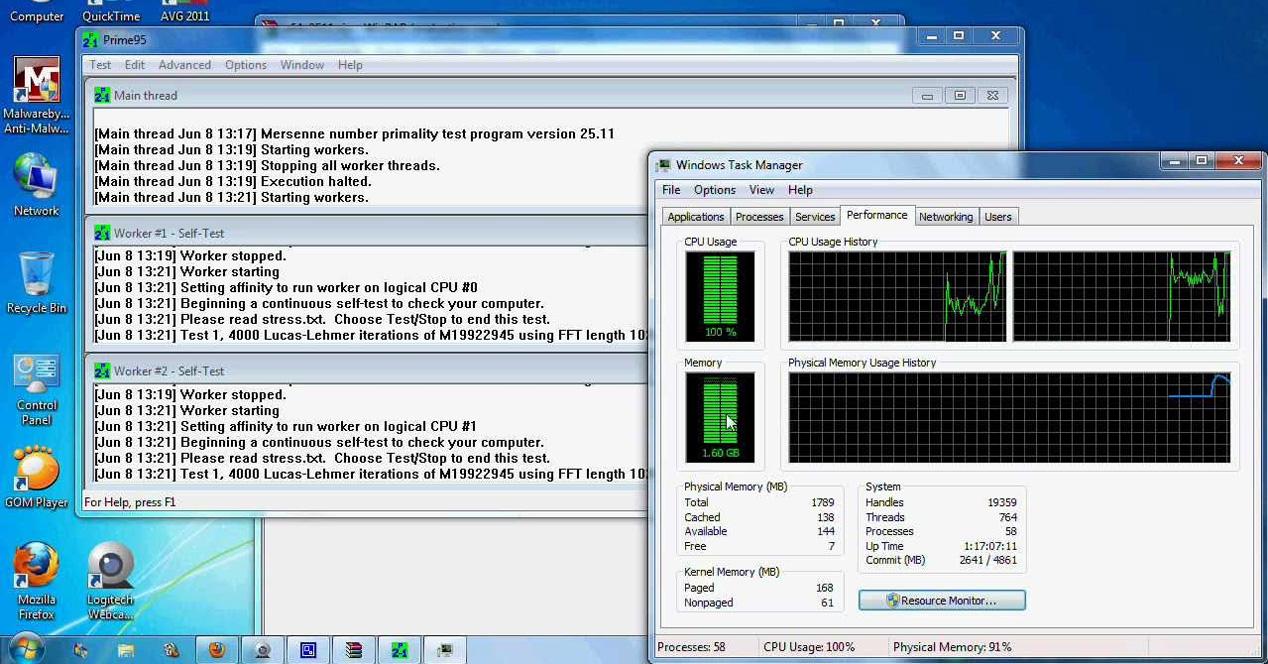
Desde hace muchísimos años, el programa Prime95 se ha convertido en el que más se emplea por defecto para comprobar la estabilidad de los procesadores. Pero, a la vez, también se emplea para comprobar las temperaturas máximas que puede llegar a alcanzar este. En este tutorial os enseñaremos cómo emplear el programa con este objetivo.
Aunque el programa original se programó para realizar cálculos con el afán de descubrir números primos Mersenne, el Prime95 se ha convertido en el programa por defecto que más emplean los usuarios a la hora de comprobar la estabilidad de su equipo, ya sea este recién comprado o ya sea por un overclock que se le ha realizado. El programa se dedica a calcular números primos cuyo valor ya es conocido, comparando el resultado obtenido con la base de datos donde se encuentran todos ellos. Si el valor obtenido se corresponde al real, está claro que el procesador ha realizado bien el cálculo. Pero si no se corresponde, hay algún problema que ha hecho que el procesador haya fracasado al realizarlo.
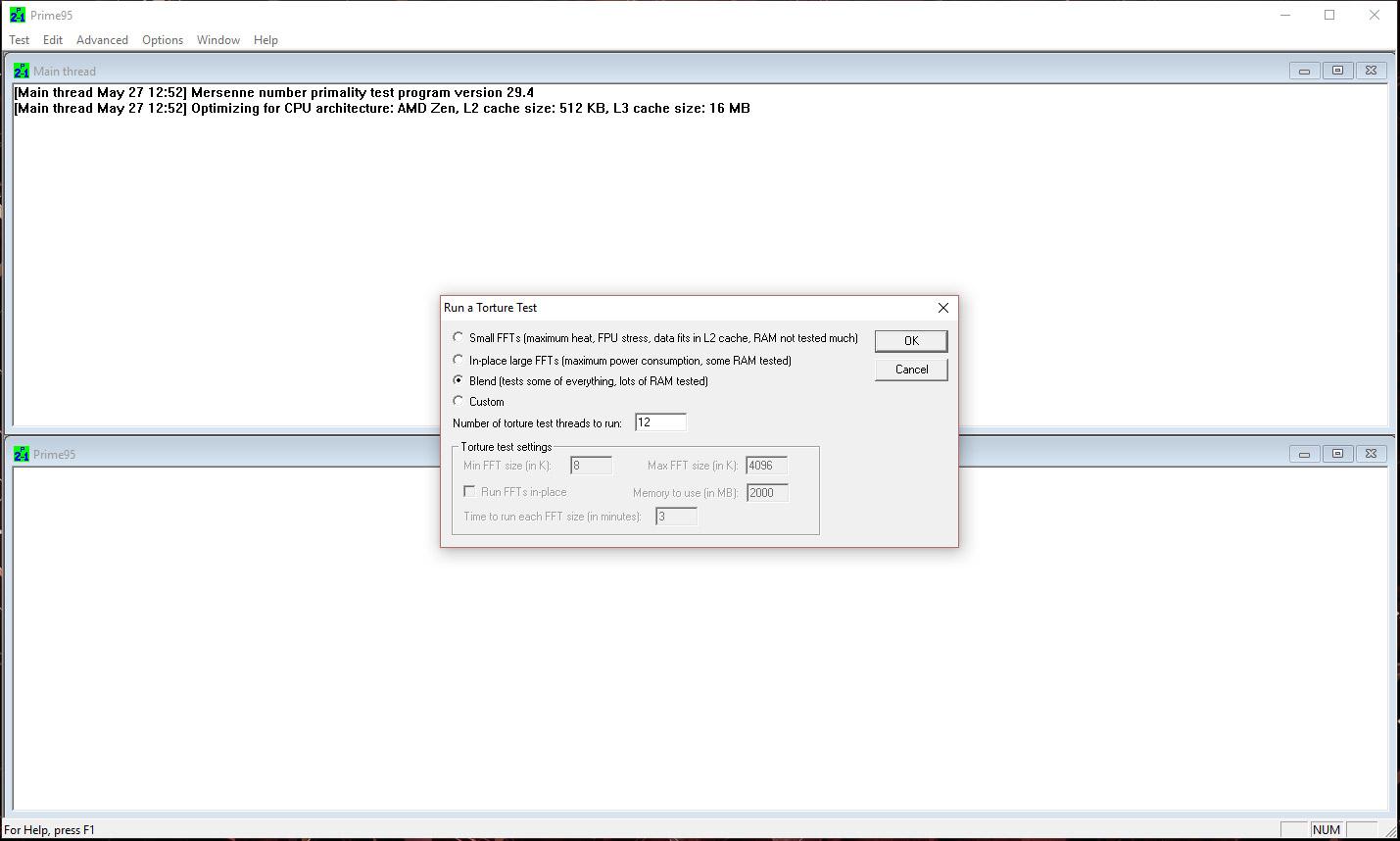
Antes de hacer nada, lo primero que deberéis determinar es si debéis de utilizar la versión de 32 o 64 bits, en función del tipo de Sistema Operativo que emplee vuestro ordenador. A este respecto, hay versiones tanto para Windows, Mac OS X, Linux y FreeBSD, tanto para 32 como 64 bits.
Como norma, cuando ejecutéis el Prime95, os aparecerá una pantalla de opciones donde podréis seleccionar el tipo de prueba a la que queréis someter al procesador, las cuales son:
- Small FFT (Fast Fourier Transform): esta prueba testa especialmente el rendimiento del procesador y de su unidad de coma flotante, generando mucho calor en él, pero este calor no es muy representativo de una carga de trabajo normal.
- In-Place large FFT: esta prueba somete a un esfuerzo extra al procesador, hasta la máxima potencia que admita.
- Blend (seleccionada por defecto): este test prueba un poco de todo, centrándose especialmente en el consumo de memoria RAM.
- Custom: con esta prueba puedes personalizar el comportamiento del test por completo, incluyendo la cantidad de RAM que quieres que se compruebe o el número de hilos que quieres que se emplee ara realizar la prueba.
Como programa para monitorizar las temperaturas de funcionamiento (y un buen montón de parámetros más), nosotros solemos emplear el HWiNFO, ya sea en versión de 32 o 64 bits (como el Prime95, en función del Sistema Operativo que emplee nuestro ordenador). Este programa presenta la virtud de permitir configurar la información que vemos en pantalla, ocultando parámetros que no consideremos relevantes conocer.
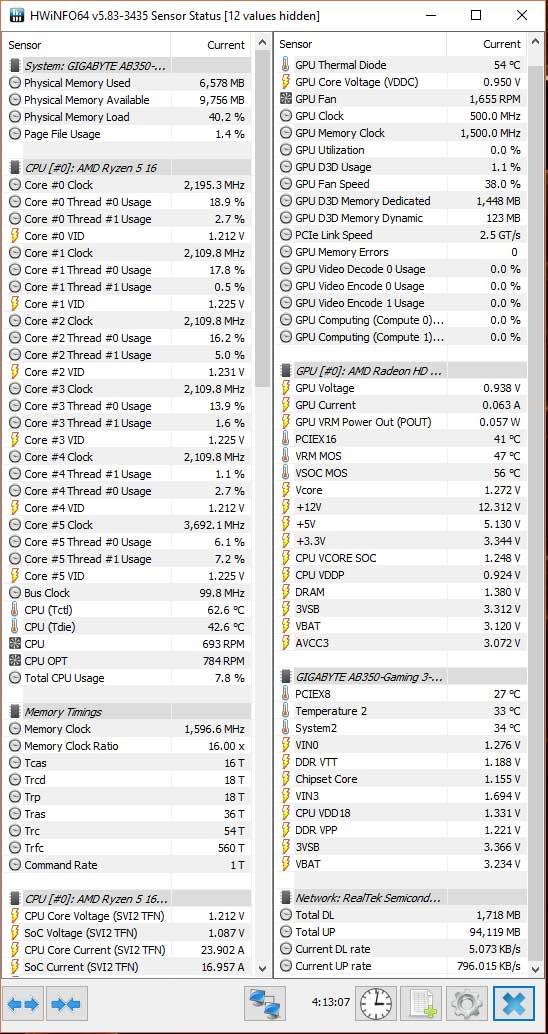
Otra de las virtudes que tiene este programa es que permite monitorizar, de forma gráfica TODOS los parámetros que podéis ver en la anterior imagen. Por ejemplo:
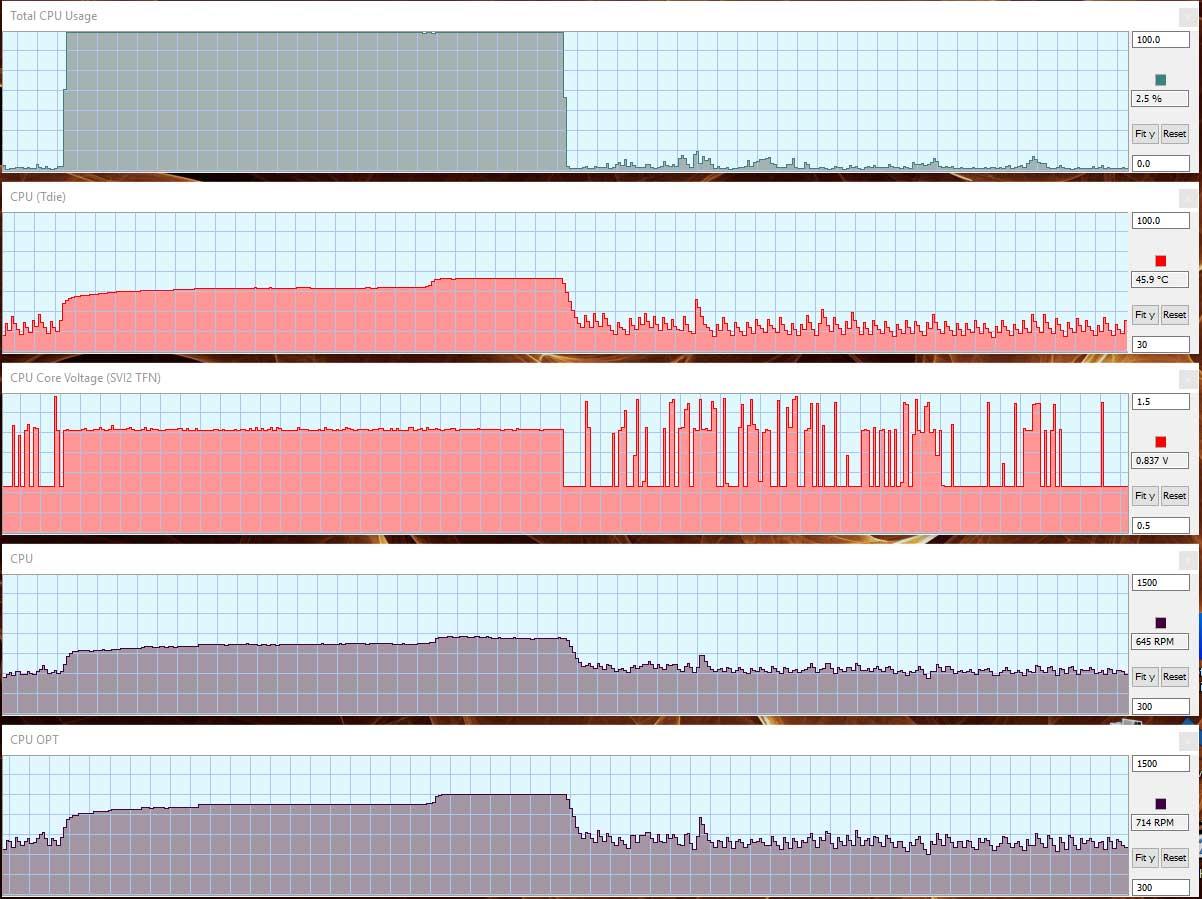
Lo que veis en la anterior imagen es una pequeña prueba empleando el Prime95. Nosotros hemos decidido monitorizar el empleo del procesador, la temperatura de este, el VCore y dos ventiladores, pero podríamos haber optado por monitorizar la frecuencia de cada uno de los núcleos, para ver si se está produciendo throttling en el equipo.
La pregunta que muchos usuarios nos suelen hacer al respecto de todo esto es cuánto tiempo hay que dejar que se ejecute el Prime95 para conocer las máximas temperaturas que va a alcanzar. Bueno, como norma general, y partiendo desde el reposo, nosotros solemos dejar el procesador al 100% de carga durante unos 30 minutos. Esto permite obtener unas lecturas de temperatura completamente fiables del procesador.
Podéis descargar el programa Prime95 y el HWiNFO desde sus respectivas páginas web. Ambos programas son completamente gratuitos.
